使用 Azure 入口網站來管理 Azure 資源
了解如何使用 Azure 入口網站搭配 Azure Resource Manager 管理您的 Azure 資源。 如需管理資源群組,請參閱使用 Azure 入口網站管理 Azure 資源群組。
注意
本文提供關於如何從裝置或服務刪除個人資料的步驟,並且可以用來支援遵循 GDPR 的義務。 如需 GDPR 的一般資訊,請參閱 Microsoft 信任中心的 GDPR 區段和服務信任入口網站的 GDPR 區段。
將資源部署至資源群組
建立 Resource Manager 樣本之後,請使用 Azure 入口網站 來部署 Azure 資源。 若要建立範本,請參閱快速入門:使用 Azure 入口網站建立及部署 Azure Resource Manager 範本。 若要使用入口網站部署範本,請參閱使用 Resource Manager 範本與 Azure 入口網站來部署資源。
開啟資源
Azure 入口網站 依 Azure 服務和資源群組組織資源。 下列程式說明如何開啟名為 mystorage0207 的儲存體帳戶。 虛擬機器位於名為 mystorage0207rg 的資源群組中。
若要依服務類型開啟資源:
登入 Azure 入口網站。
在左側窗格中,選取 [Azure 服務]。 在此情況下,請選取 [ 儲存體帳戶]。 如果您沒有看到列出的服務,請選取 [所有服務],然後選取 [服務類型]。
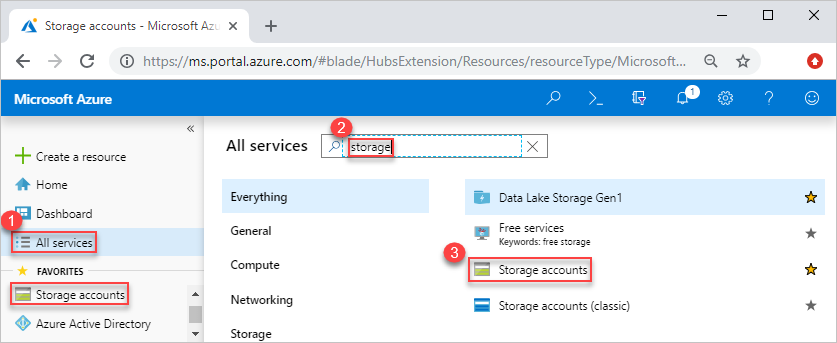
選取您要開啟的資源。
![醒目提示 [mystorage0207] 記憶體帳戶的 Azure 入口網站 螢幕快照。](media/manage-resources-portal/manage-azure-resources-portal-open-resource.png)
儲存體帳戶如下所示:
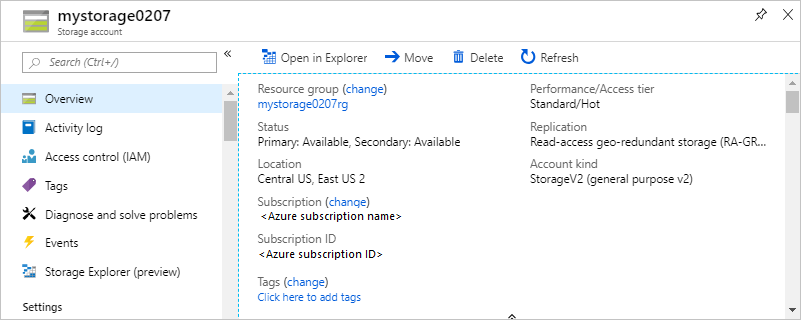
依資源群組開啟資源:
- 登入 Azure 入口網站。
- 在左窗格中,選取 [資源群組 ] 以列出群組內的資源。
- 選取您要開啟的資源。
管理資源
當您在入口網站中檢視資源時,您會看到管理該特定資源的選項。

上述螢幕快照顯示 Azure 虛擬機的管理選項。 您可以執行如啟動、重新開機和停止虛擬機器等作業。
刪除資源
在入口網站中開啟資源。 如需相關步驟,請參閱開啟資源。
選取 [刪除]。 下列螢幕擷取畫面顯示虛擬機器的管理選項。
![Azure 入口網站的螢幕擷取畫面,其中顯示虛擬機器的 [刪除] 選項。](media/manage-resources-portal/manage-azure-resources-portal-delete-resource.png)
若要確認刪除,請輸入資源的名稱,然後選取 [ 刪除]。
如需 Azure Resource Manager 如何決定資源刪除順序的詳細資訊,請參閱 Azure Resource Manager 資源群組刪除。
移動資源
在入口網站中開啟資源。 如需相關步驟,請參閱開啟資源。
選取移動。 下列螢幕擷取畫面顯示儲存體帳戶的管理選項。
![Azure 入口網站的螢幕擷取畫面,其中顯示儲存體帳戶的 [移動] 選項。](media/manage-resources-portal/manage-azure-resources-portal-move-resource.png)
依需求選取 [移至另一個資源群組] 或 [移至另一個訂用帳戶]。
如需詳細資訊,請參閱 將資源移動到新的資源群組或訂用帳戶。
鎖定資源
鎖定可以防止組織中的其他使用者意外刪除或修改重要資源,例如 Azure 訂用帳戶、資源群組或資源。
在入口網站中開啟資源。 如需相關步驟,請參閱開啟資源。
選取 [鎖定]。 下列螢幕擷取畫面顯示儲存體帳戶的管理選項。
![Azure 入口網站的螢幕擷取畫面,其中顯示儲存體帳戶的 [鎖定] 選項。](media/manage-resources-portal/manage-azure-resources-portal-lock-resource.png)
選取 [新增],然後指定鎖定屬性。
如需詳細資訊,請參閱使用 Azure Resource Manager 來鎖定資源。
標記資源
標記可協助您以邏輯方式組織資源群組和資源。
在入口網站中開啟資源。 如需相關步驟,請參閱開啟資源。
選取 [標籤]。 下列螢幕擷取畫面顯示儲存體帳戶的管理選項。
![Azure 入口網站的螢幕擷取畫面,其中顯示儲存體帳戶的 [標籤] 選項。](media/manage-resources-portal/manage-azure-resources-portal-tag-resource.png)
指定標記屬性,然後選取 [儲存]。
如需詳細資訊,請參閱 使用標記組織您的 Azure 資源。
監視資源
當您開啟資源時,入口網站會顯示預設圖形和資料表,以便監視該資源類型。 下列螢幕擷取畫面顯示虛擬機器的圖形:
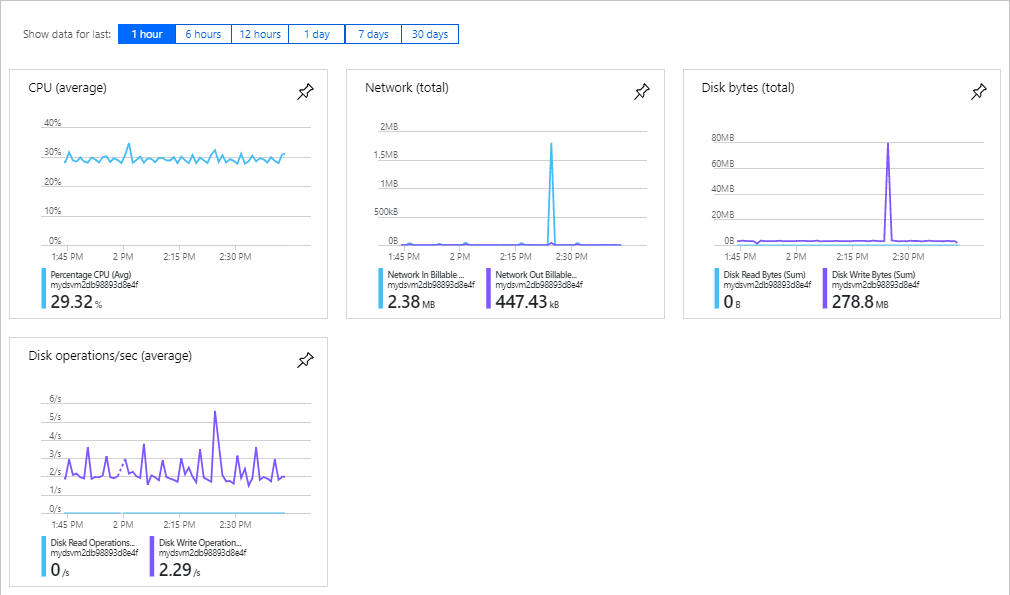
若要將圖形釘選到儀錶板,請選取圖表右上角的釘選圖示。 若要了解如何使用儀表板,請參閱 Creating and sharing dashboards in the Azure portal (在 Azure 入口網站建立和共用儀表板)。
管理對資源的存取
Azure 角色型存取控制 (Azure RBAC) 是在 Azure 中管理資源存取權的方式。 如需詳細資訊,請參閱使用 Azure 入口網站指派 Azure 角色。
下一步
- 若要瞭解 Azure Resource Manager,請參閱 Azure Resource Manager 概觀。
- 若要了解 Resource Manager 範本語法,請參閱瞭解 Azure Resource Manager 範本的結構和語法。
- 若要了解如何開發範本,請參閱逐步教學課程。
- 若要檢視 Azure Resource Manager 範本結構描述,請參閱範本參考。